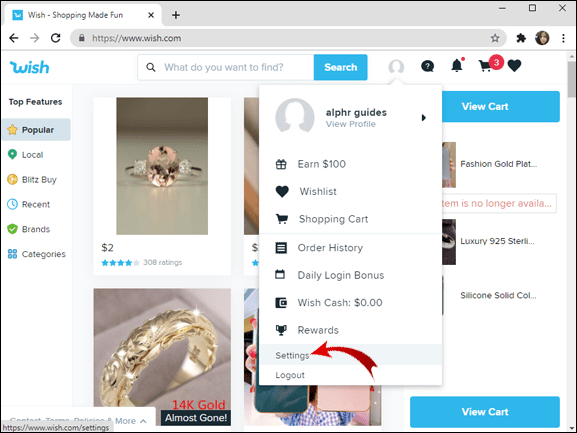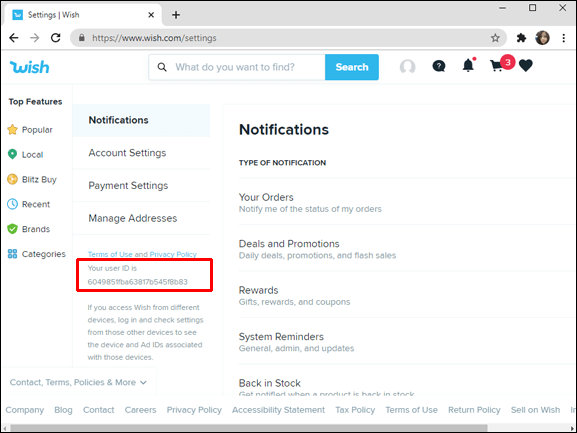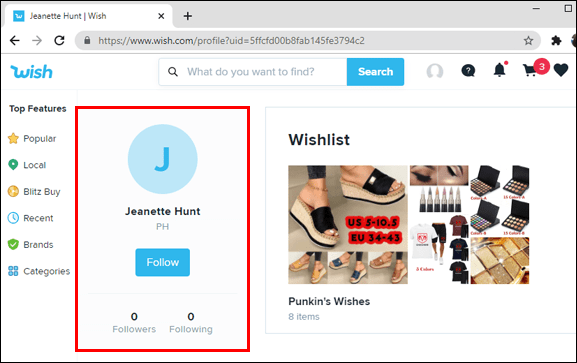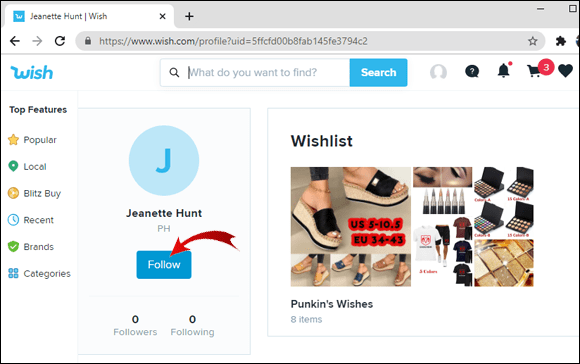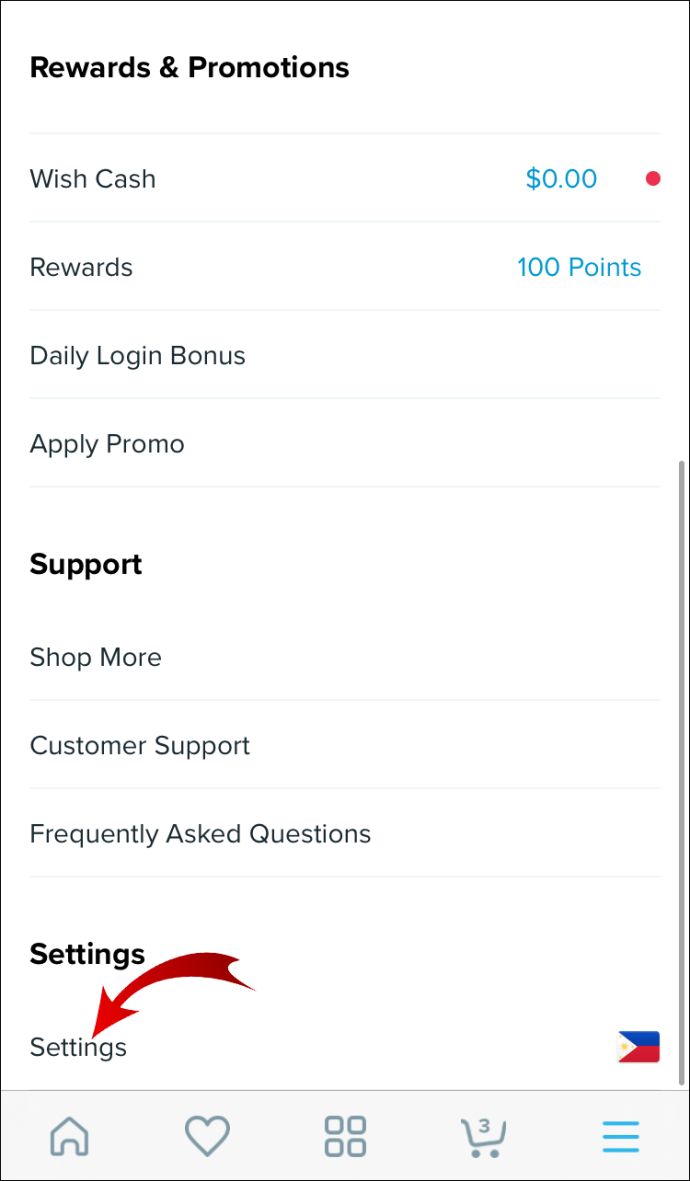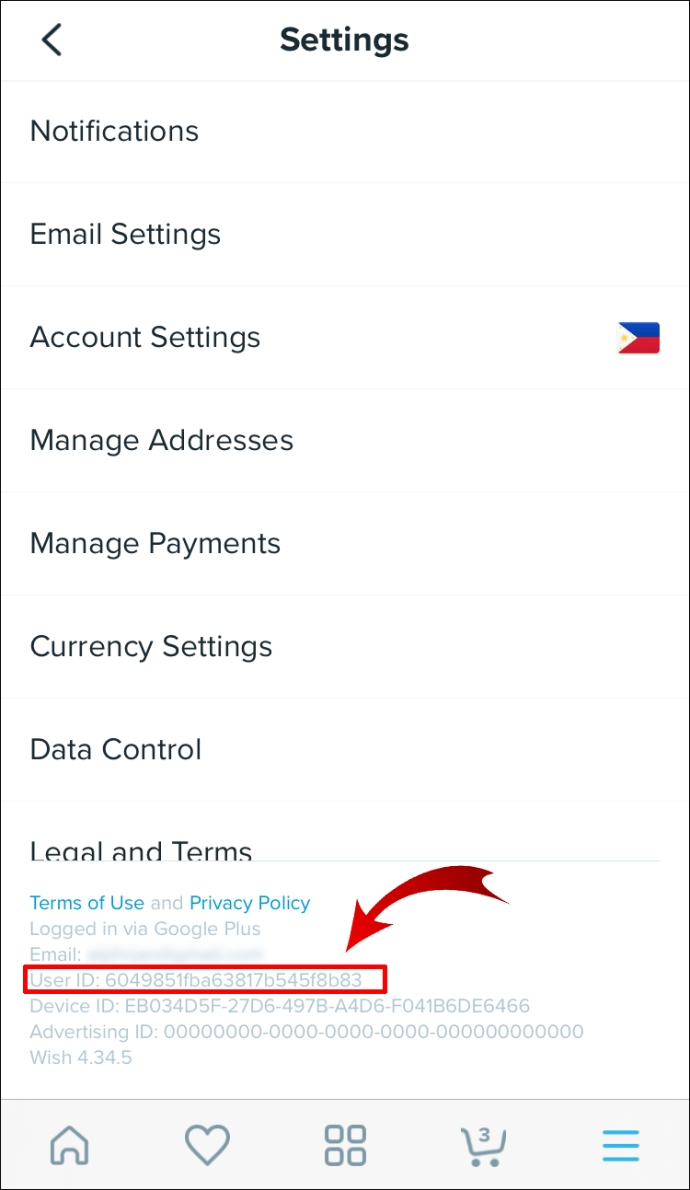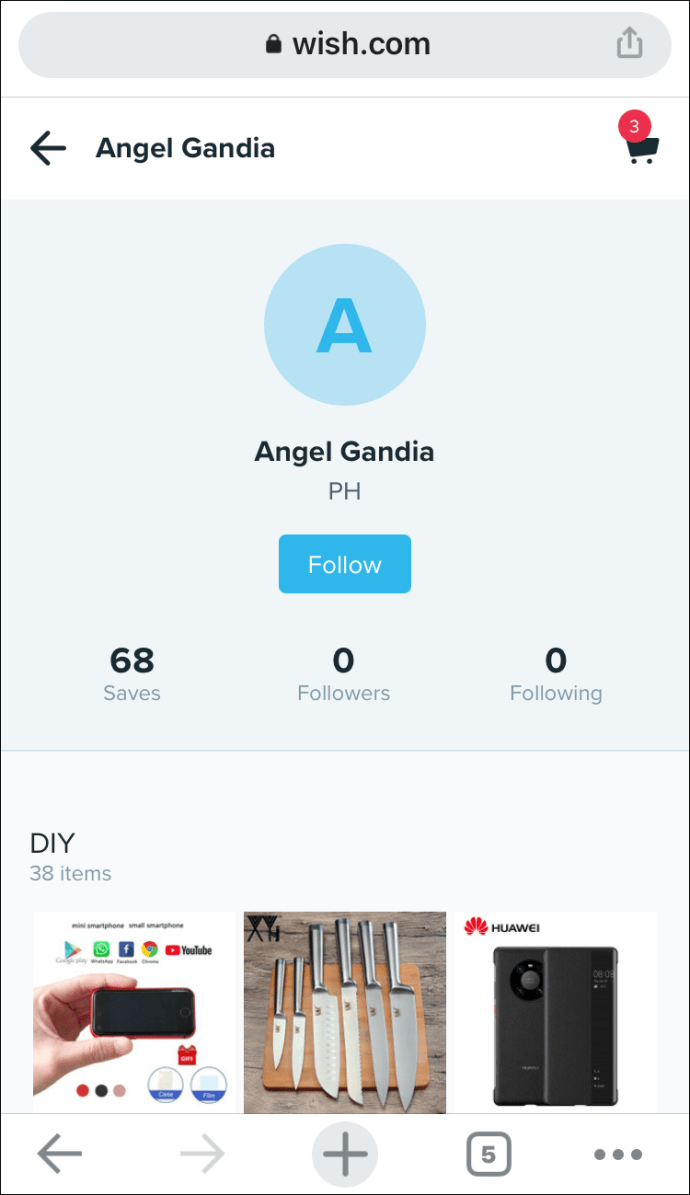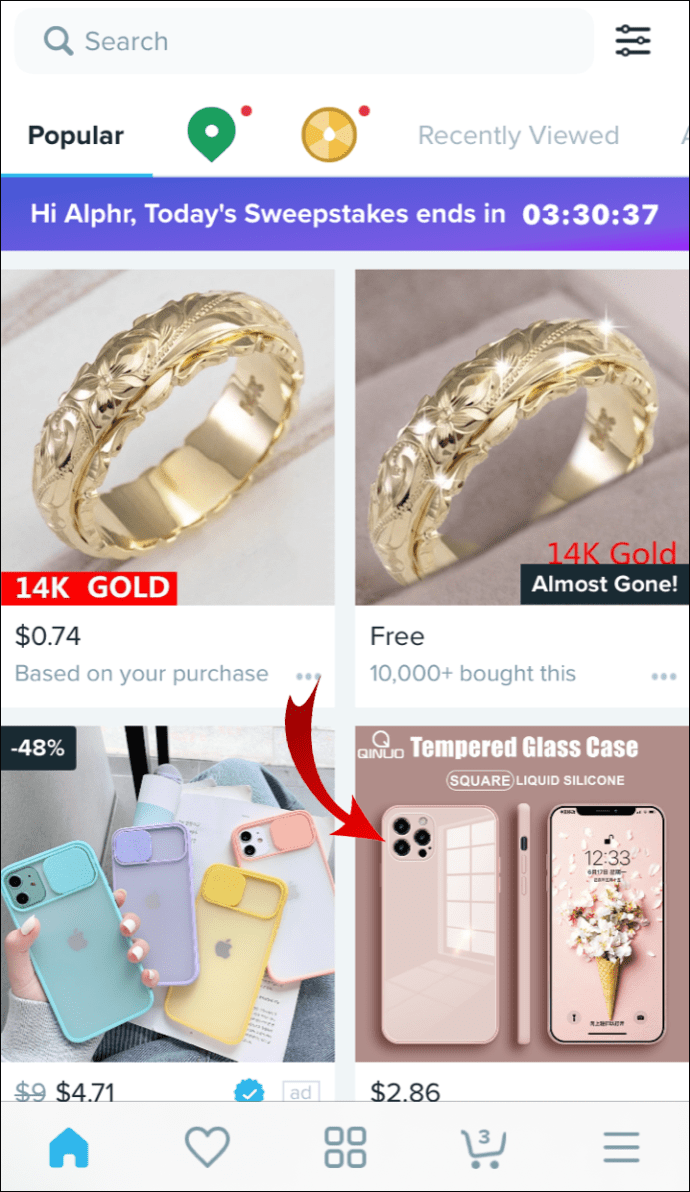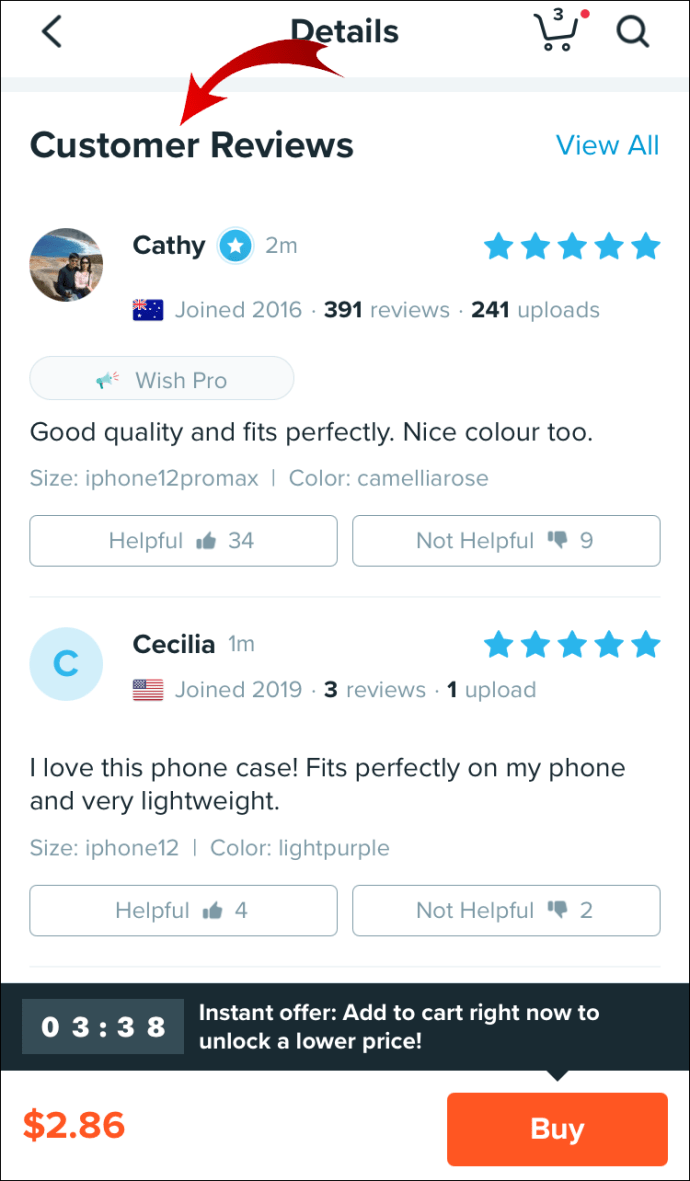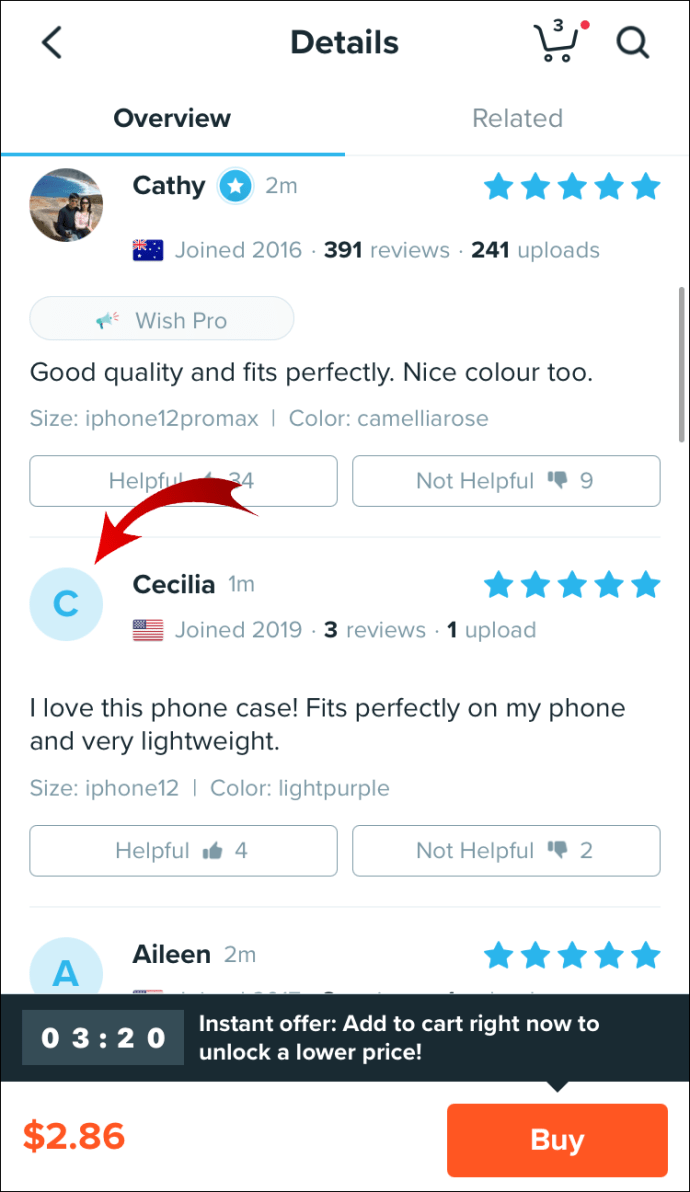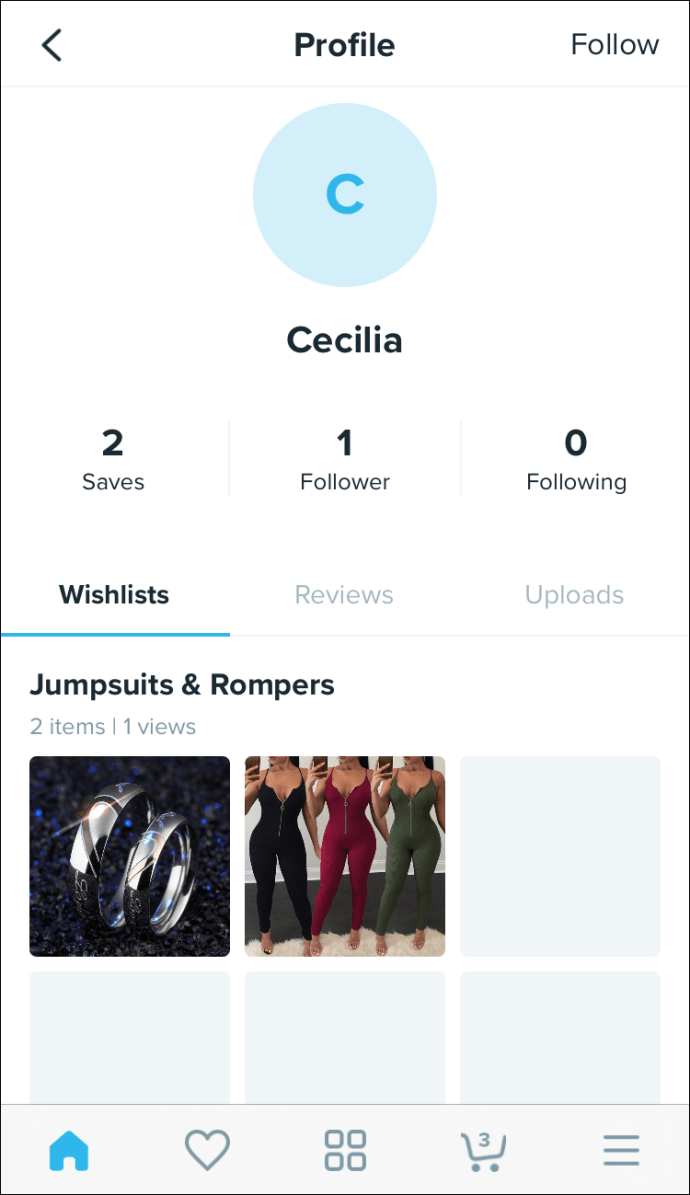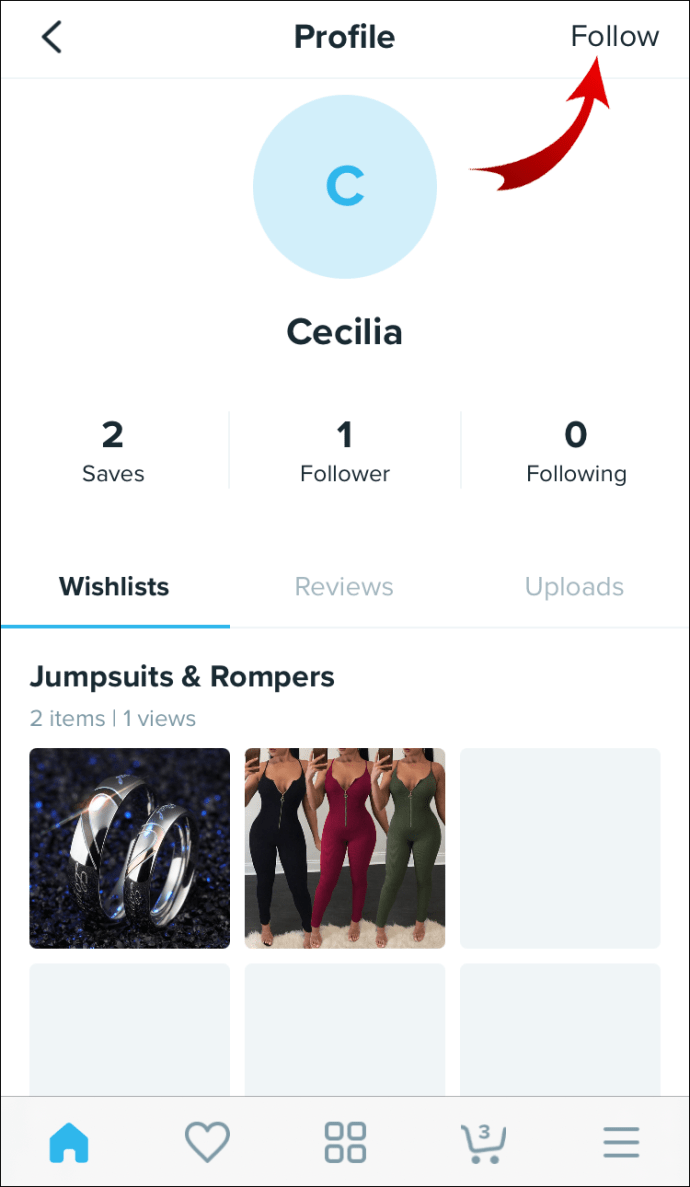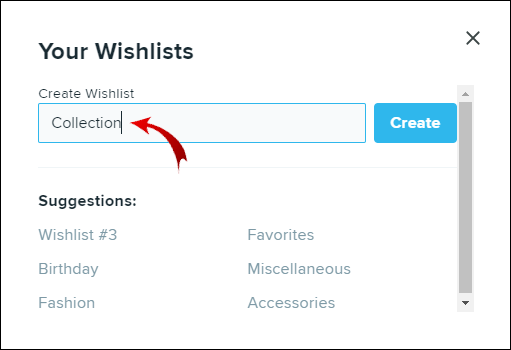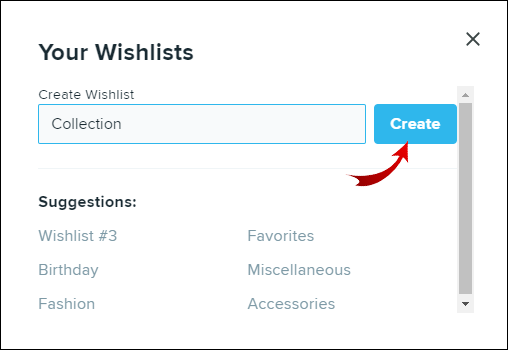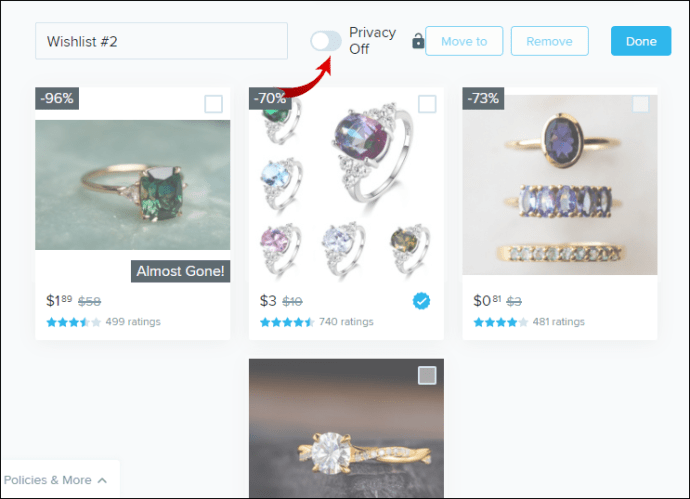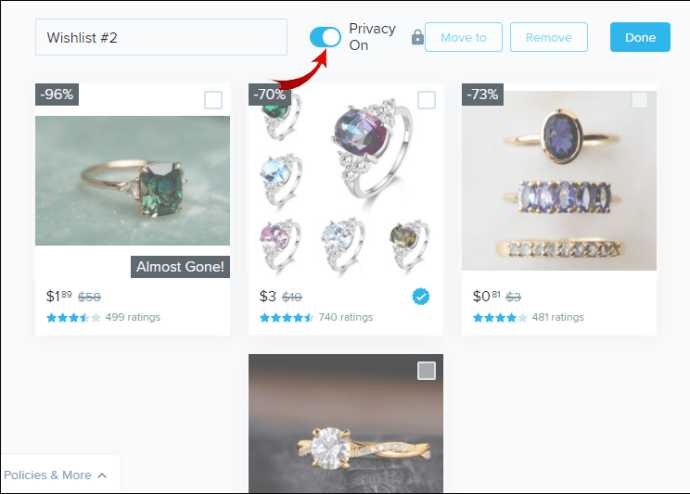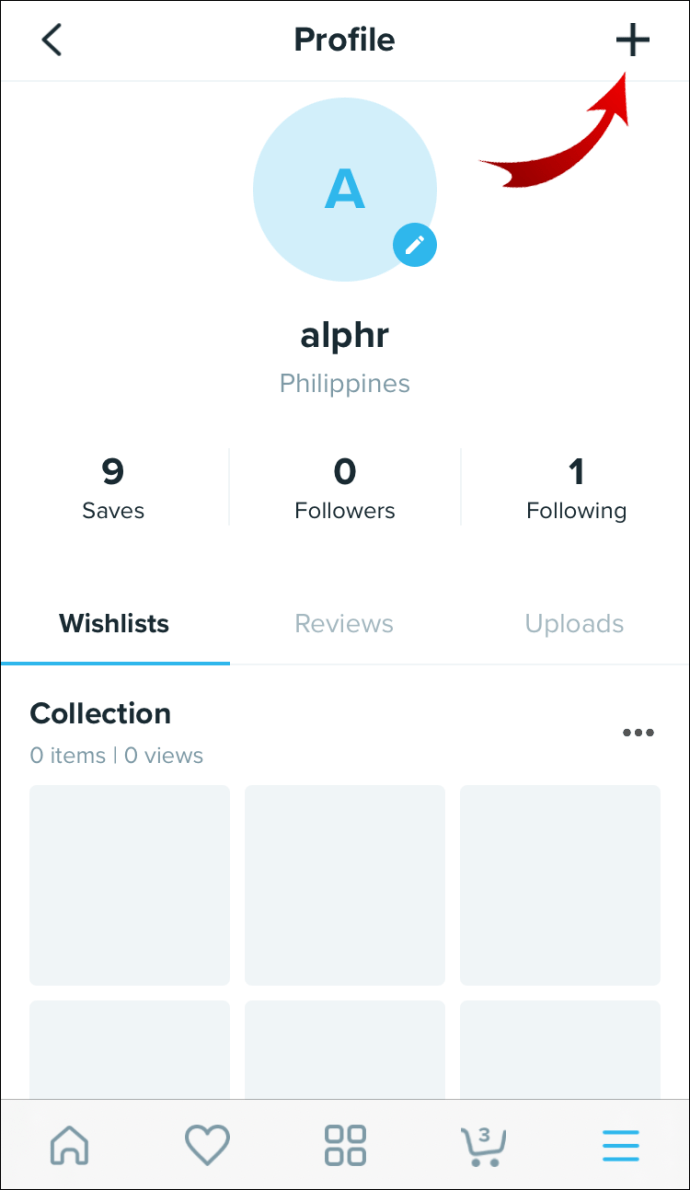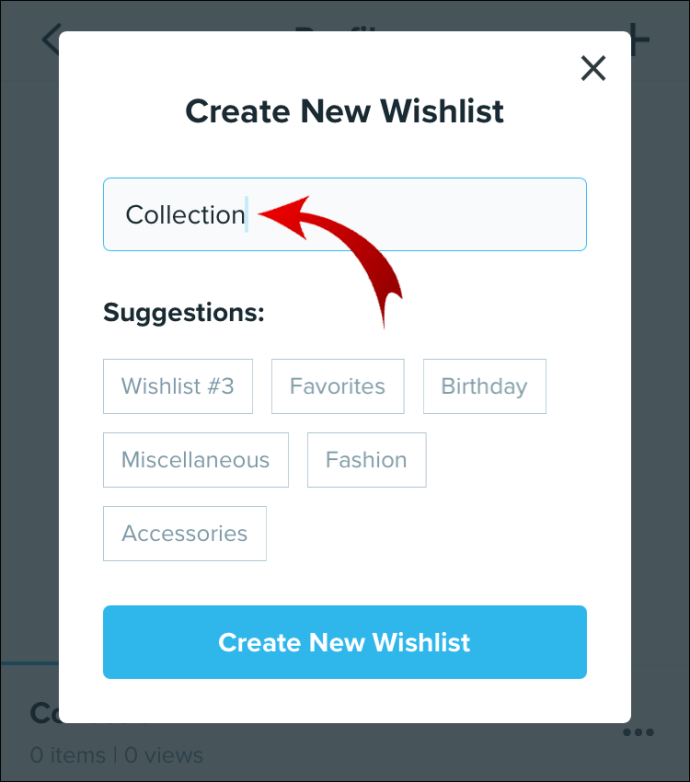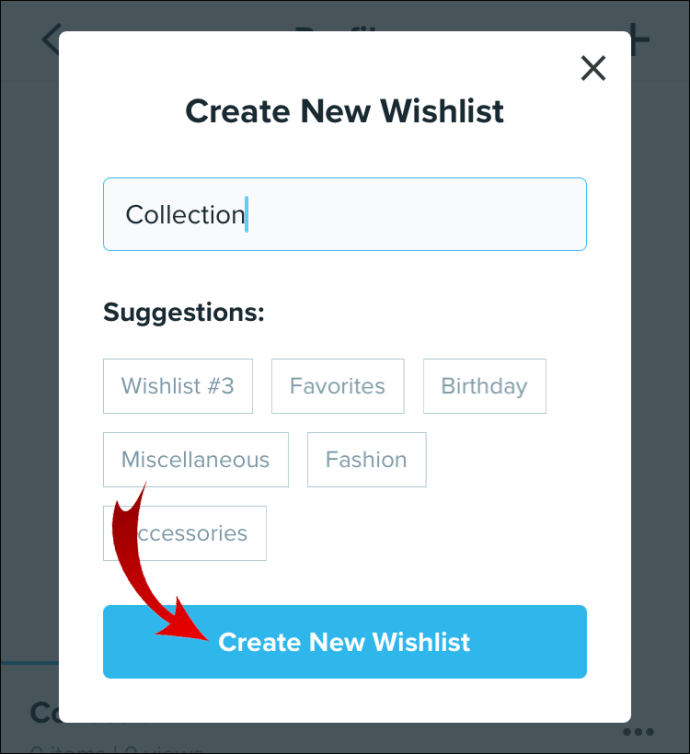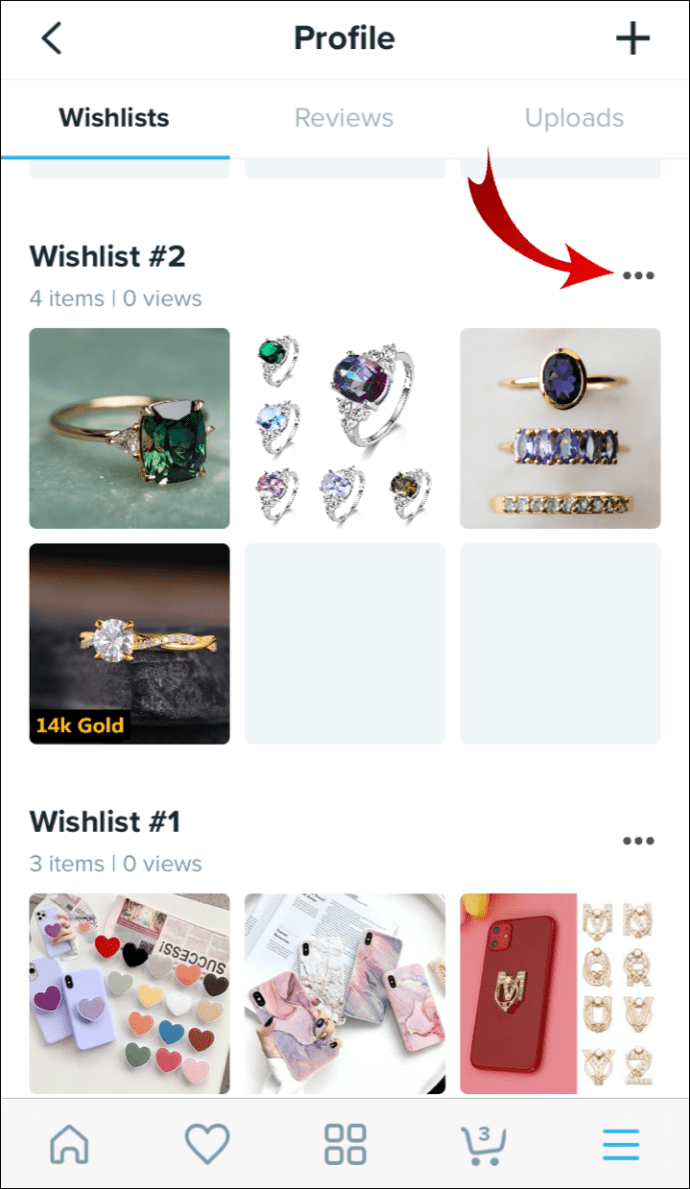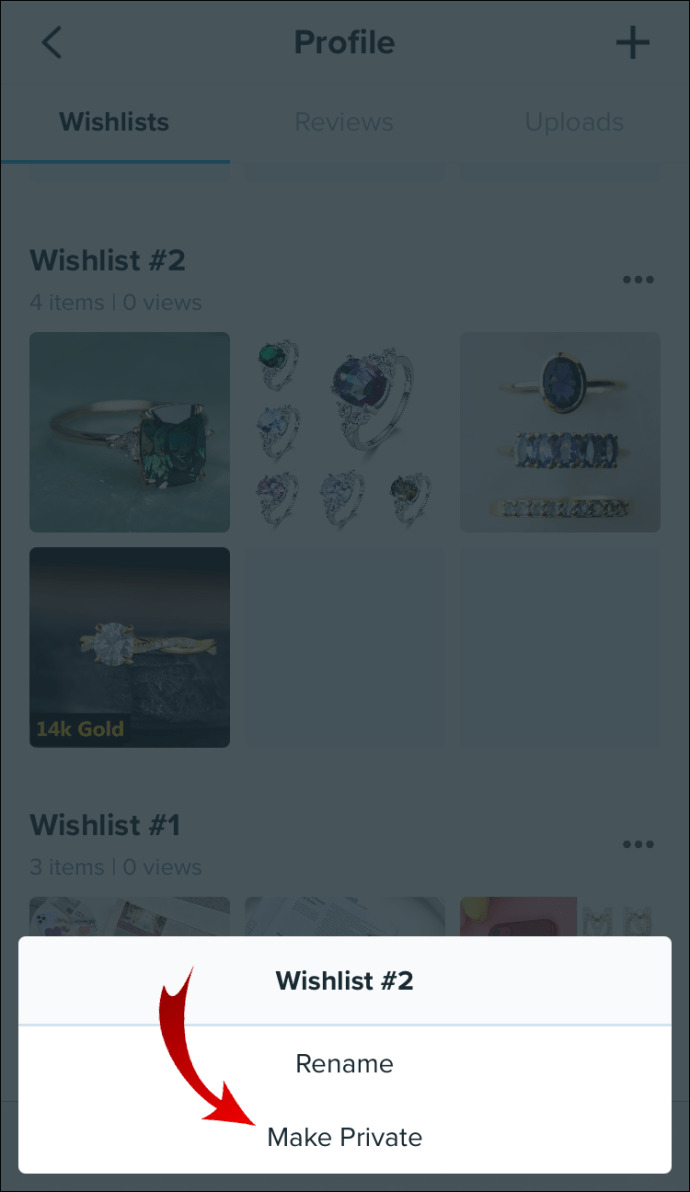Att skapa en önskelista är ett utmärkt sätt att hålla alla dina potentiella köp på ett ställe. Det är inte bara bekvämt för att se alla dina sparade föremål, utan även för att ta reda på vad andra Wish-användare är intresserade av att köpa. Det här alternativet gör shopping för dina vänner mycket mindre stressande.

I den här guiden kommer vi att visa dig hur du delar din önskelista i Wish-appen och hur du också kan se dina vänners önskelistor. Vi kommer också att visa dig hur du skapar, redigerar och tar bort önskelistor på Wish på alla enheter.
Hur delar man önskelista på Wish-appen?
Varje online shoppingplattform ger dig möjlighet att skapa din egen önskelista – en plats där du kan lagra alla varor du planerar att beställa (eller hoppas få i present). Wish erbjuder även denna funktion, och du kan dela din önskelista med andra Wish-användare.
Det enda sättet du kan dela med dig av din önskelista är dock att följa dina vänner på Wish. Tyvärr ger Wish dig inte möjligheten att följa andra användare direkt. Istället måste du hitta dem via deras användar-ID. Vi visar dig hur du följer andra användare på olika enheter.
Hur följer jag vänner på Wish på din dator?
Du måste först skaffa deras användar-ID. Så här kan du hitta ditt användar-ID på din PC:
- Öppna Wish i din webbläsare.

- Håll muspekaren över din profilbild i det övre högra hörnet.

- Hitta "Inställningar" längst ned i listan med alternativ.
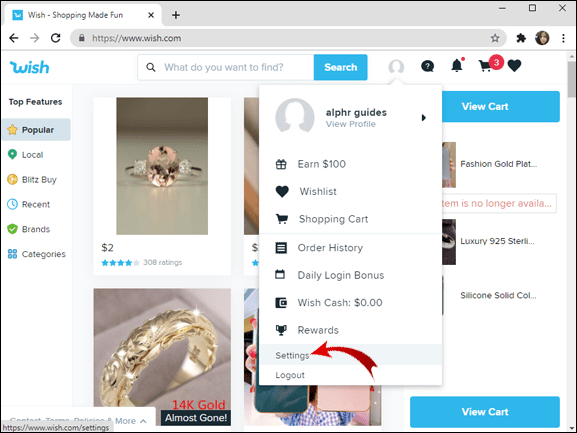
- Leta upp ditt ID i inställningsmenyn. Det finns under "Användarvillkor" och "Sekretesspolicy."
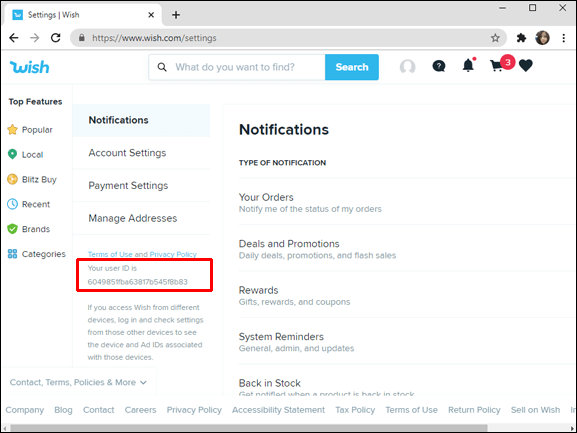
Du kommer att se texten "Ditt användar-ID är...." följt av en textsträng. För att dela ditt användar-ID med dina vänner, kopiera ID:t och skicka det till dem.
Om du vill följa en vän på Wish på din PC, följ dessa steg:
- Kopiera din väns användar-ID (som de ska skicka till dig i förväg).
- Klistra in //www.wish.com/profile?uid= i sökfältet i din webbläsare.
- Lägg till din väns användar-ID och se till att inte lägga till mellanslag mellan "=" och ID:t.
- Tryck på "Enter"-knappen på ditt tangentbord.
- Din väns profil öppnas.
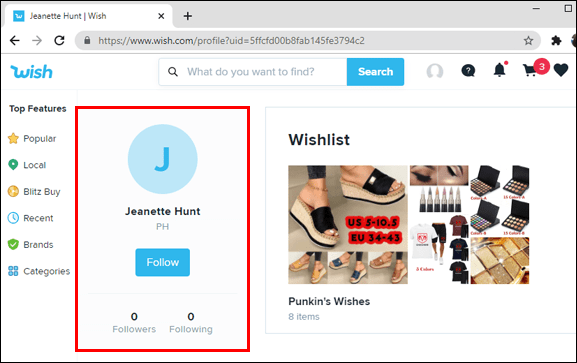
- Klicka på knappen "Följ" under profilbilden.
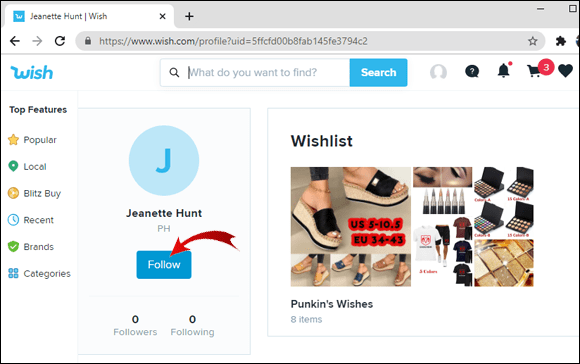
Nu kommer du att kunna komma åt dina vänners önskelistor och vice versa. Tänk på att om du inte kan se önskelistan på deras profil betyder det antingen att de inte har någon eller att den är privat.
Hur följer jag vänner på Wish på din telefon?
Oavsett om du är en iPhone- eller Android-användare är processen att följa någon på Wish identisk. Först behöver du ett användar-ID. Följ dessa steg för att hitta ditt användar-ID på Wish på din telefon:
- Öppna Wish-appen på din telefon.

- Tryck på de tre horisontella linjerna i det nedre högra hörnet på skärmen.

- Gå ner till "Inställningar".
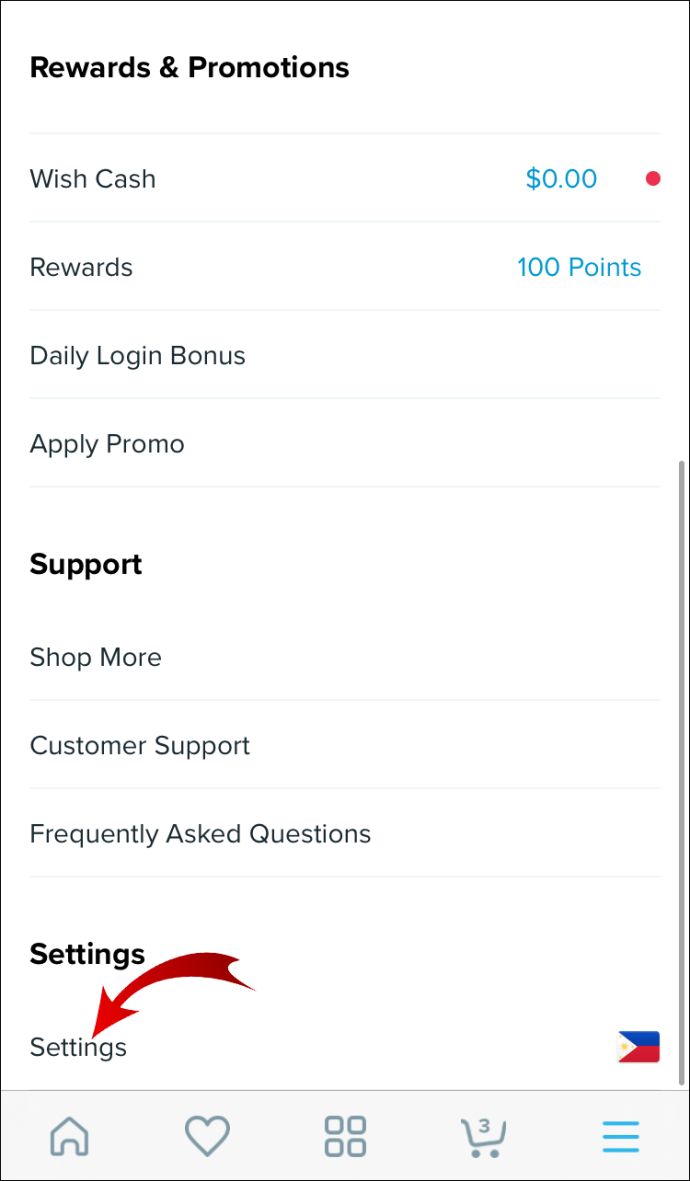
- Längst ner på inställningssidan hittar du ditt användar-ID.
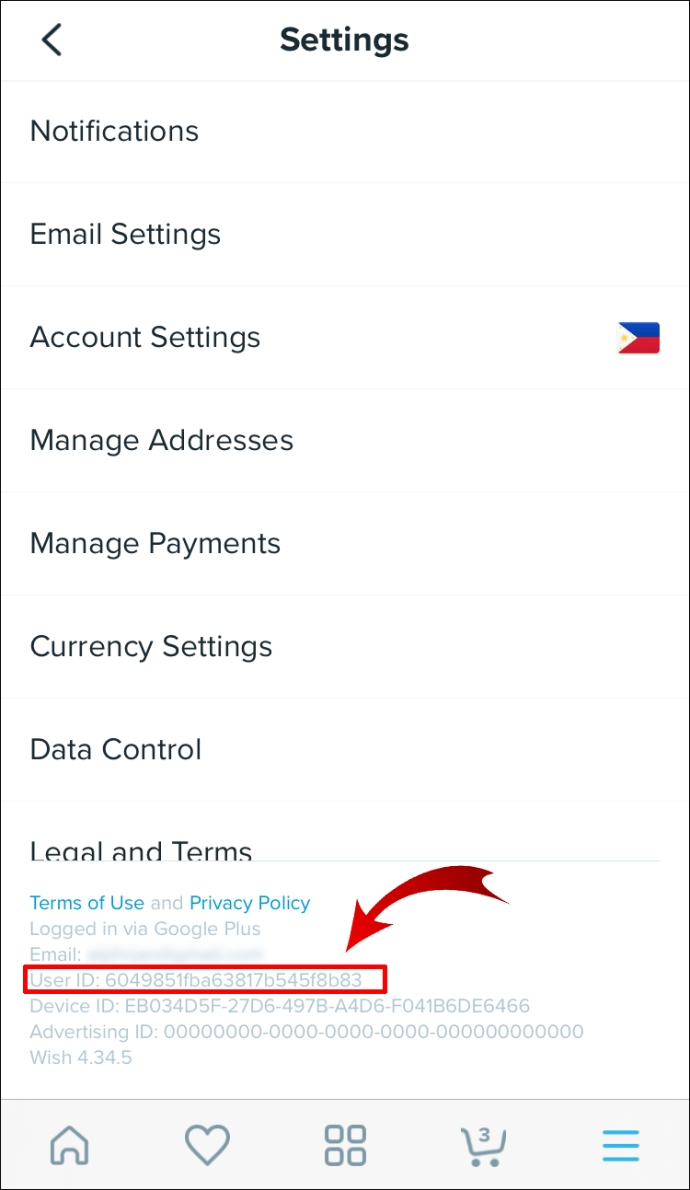
Nu när du vet hur du hittar ditt Wish-användar-ID, låt oss se hur du skulle följa en annan Wish-användare. Så här görs det:
- Öppna din webbläsare på din telefon.
- Skriv in //www.wish.com/profile?uid= i sökrutan och lägg till din väns användar-ID direkt efter länken.
- Tryck på "Go" på ditt tangentbord.
- Din väns profil kommer att öppnas.
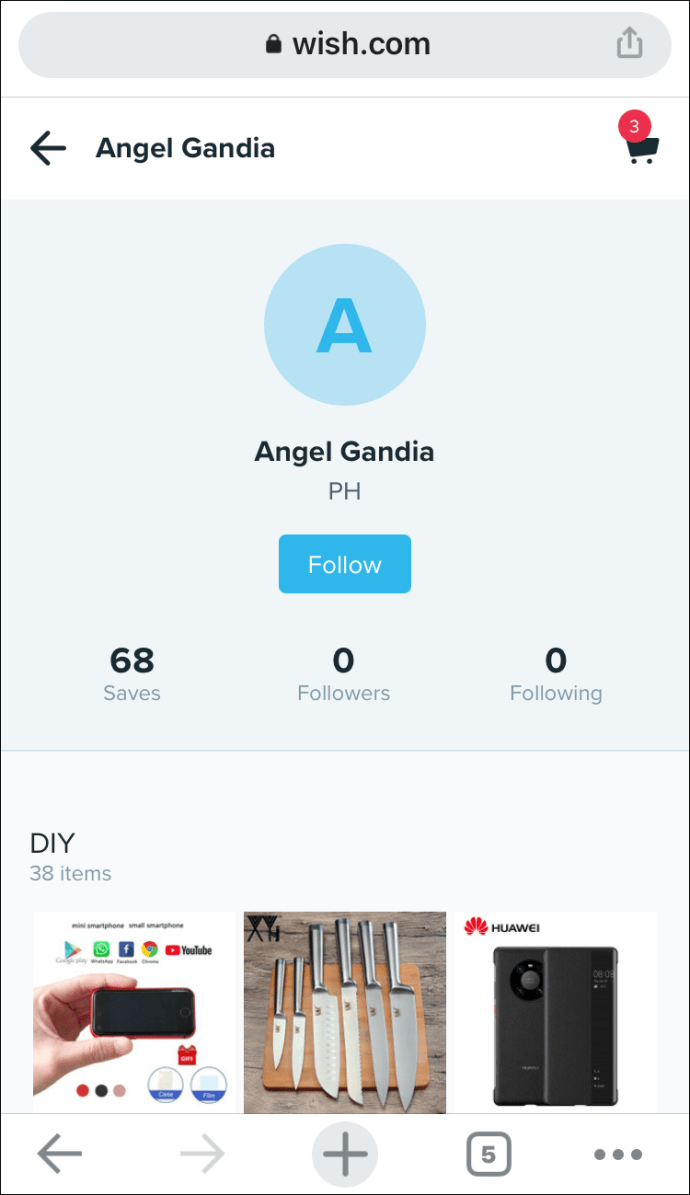
- Tryck på alternativet "Följ" i det övre högra hörnet på skärmen.

Från den punkten kommer du att kunna se deras önskelista.
Det finns ett annat sätt att följa någon på Wish utan att behöva använda deras ID. Detta gäller dock endast användare som du kan hitta i avsnittet "Kundrecensioner" under varje produkt. Så här går det till:
- Öppna Wish.

- Öppna en produkt genom att trycka på bilden.
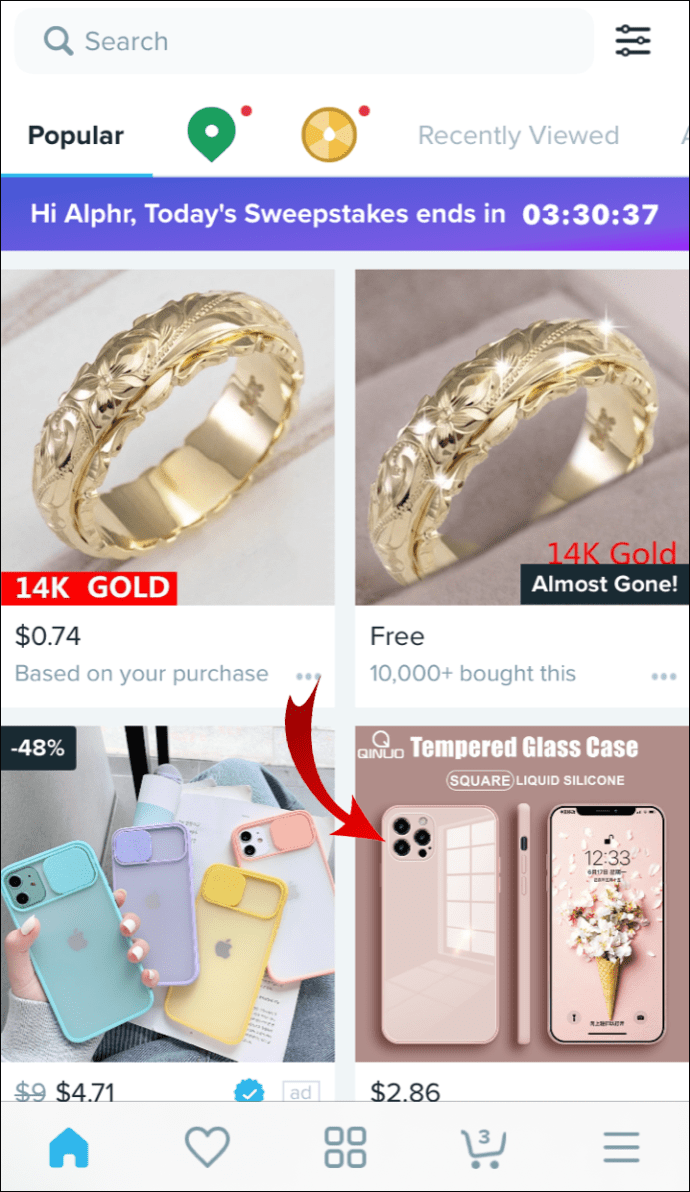
- Gå ner till "Kundrecensioner."
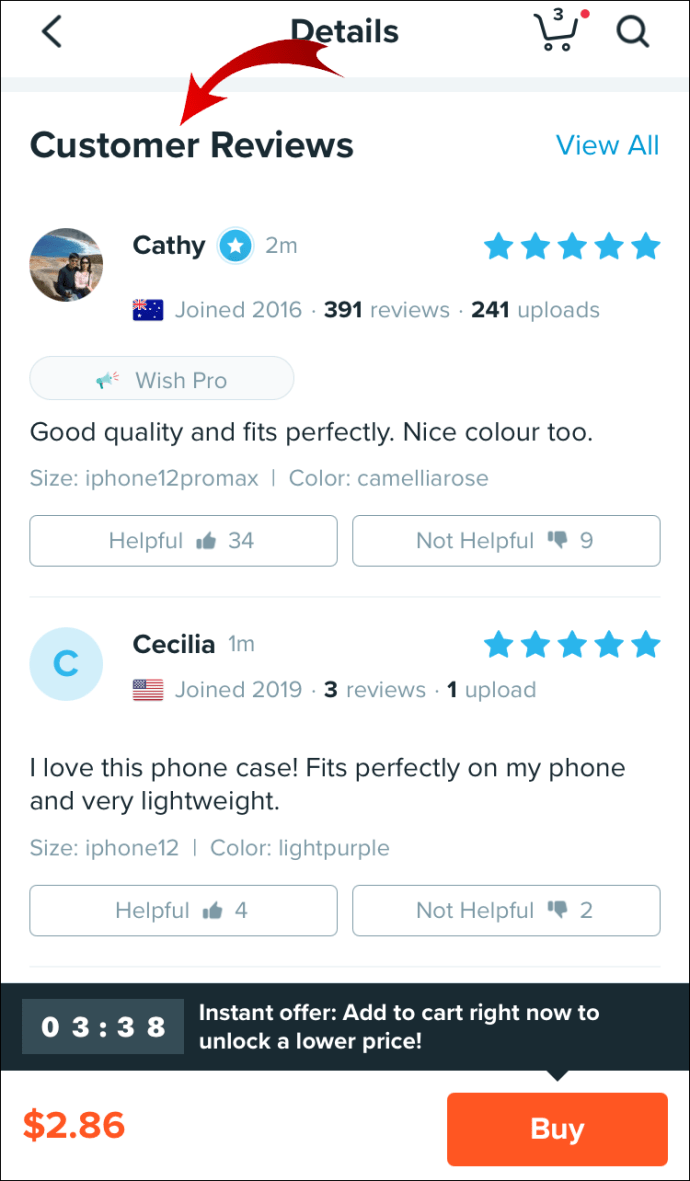
- Om du hittar någon du vill följa, tryck på deras namn/profilbild.
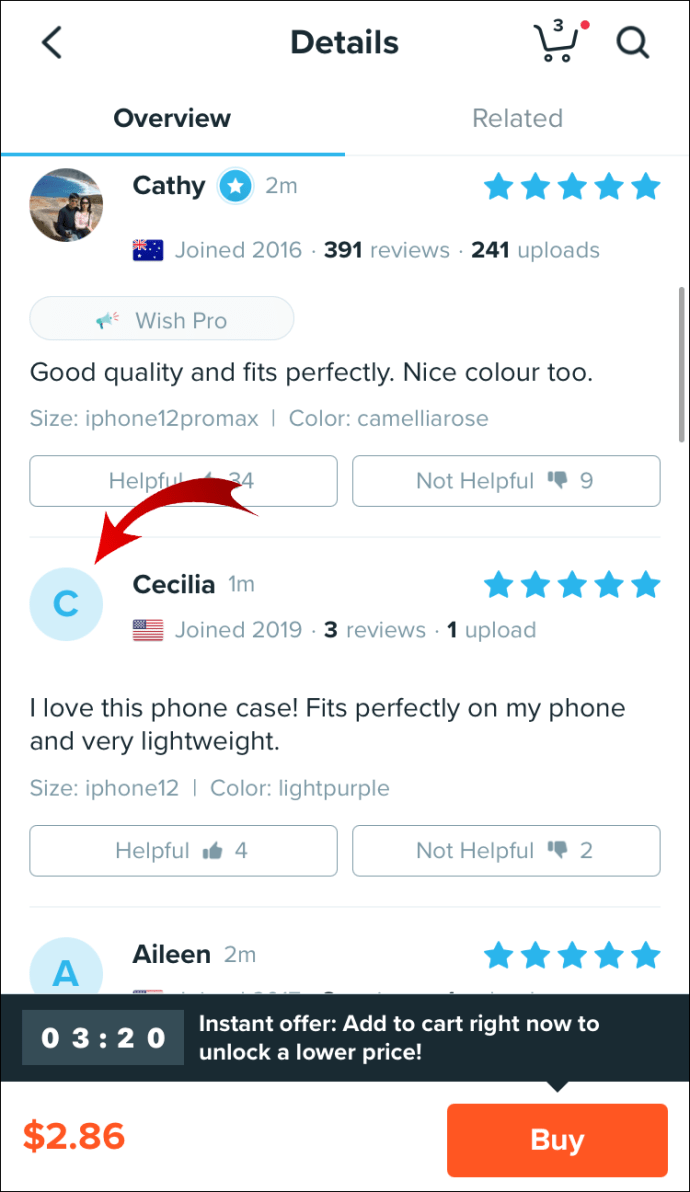
- Du kommer att tas till deras profil.
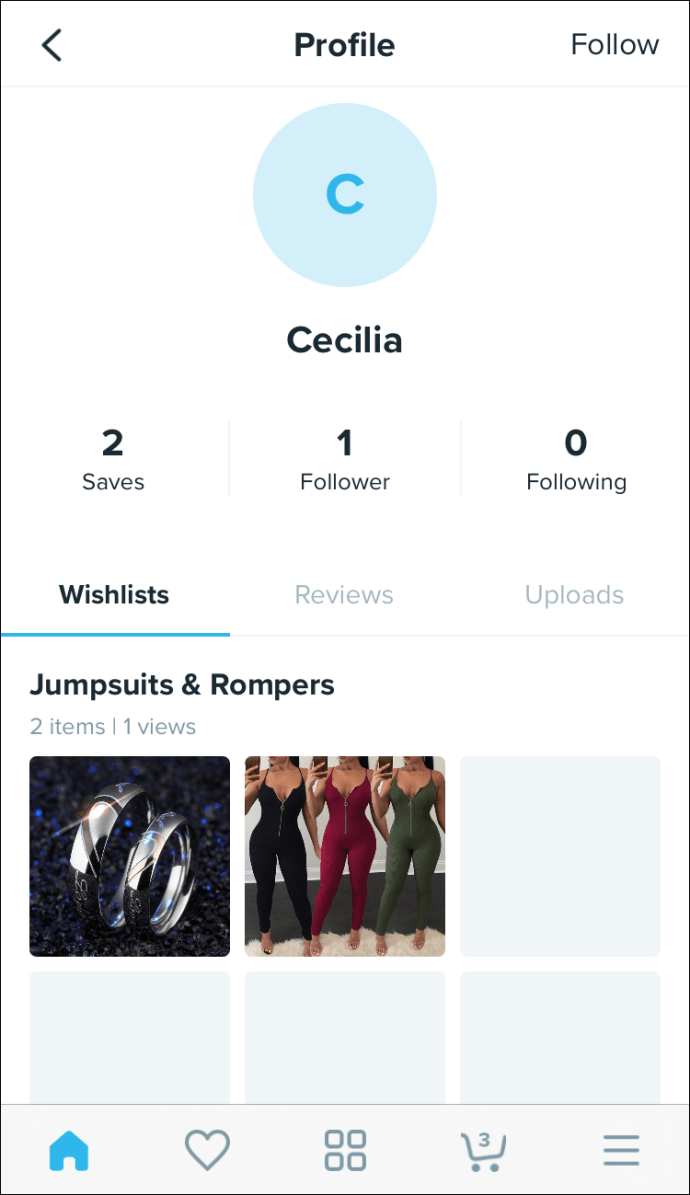
- Tryck på "Följ".
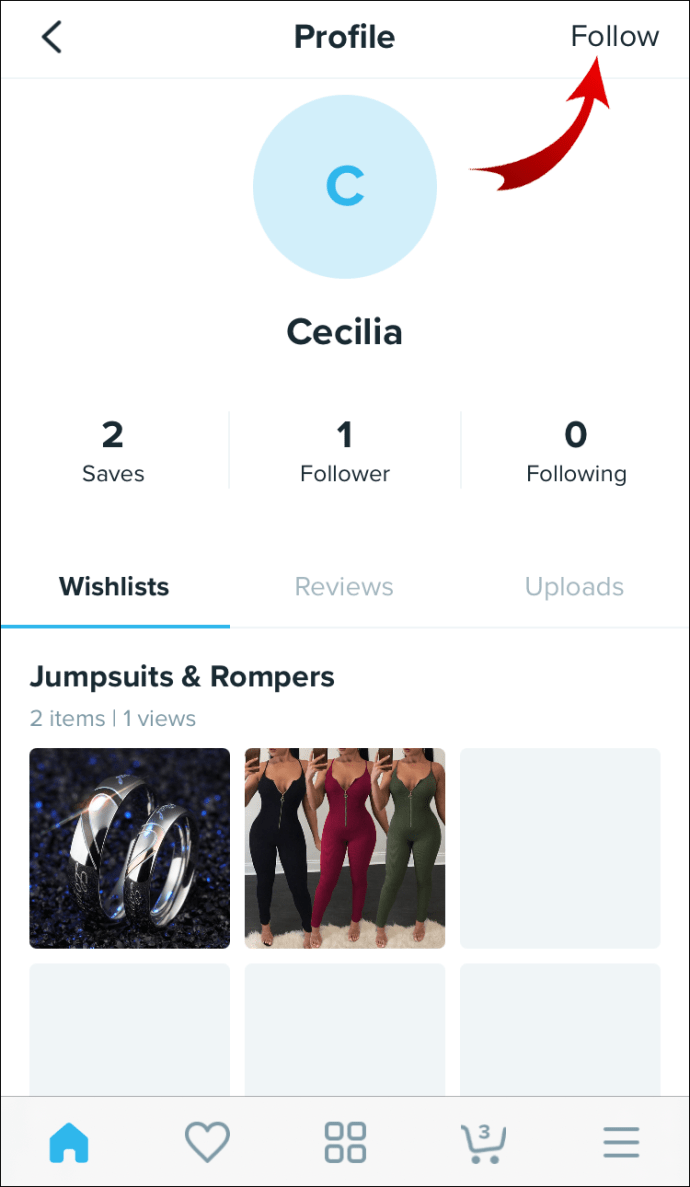
Hur startar man en önskelista på Wish?
Att starta en önskelista på Wish kan vara oerhört praktiskt, och du kan göra hur många önskelistor du vill. Om du är intresserad av att lära dig hur du gör det visar vi dig metoderna på alla enheter.
Hur startar man en önskelista på Wish på din dator?
För att skapa en önskelista på ditt Wish-konto på din PC, följ dessa steg:
- Öppna Wish i din webbläsare.

- Klicka på din profilbild i det övre högra hörnet på skärmen.

- Klicka på knappen "+ Skapa önskelista" i det övre högra hörnet.

- Skriv in namnet på din önskelista.
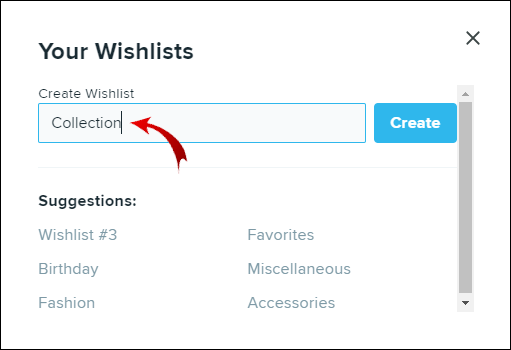
- Klicka på "Skapa".
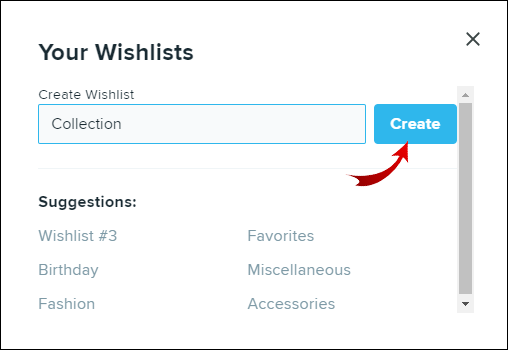
Din nya önskelista kommer att vara offentlig som standard. Om du vill göra det privat, följ dessa steg:
- Öppna önskelistan du vill göra privat.
- Klicka på knappen "Redigera önskelista" i det övre högra hörnet på skärmen.
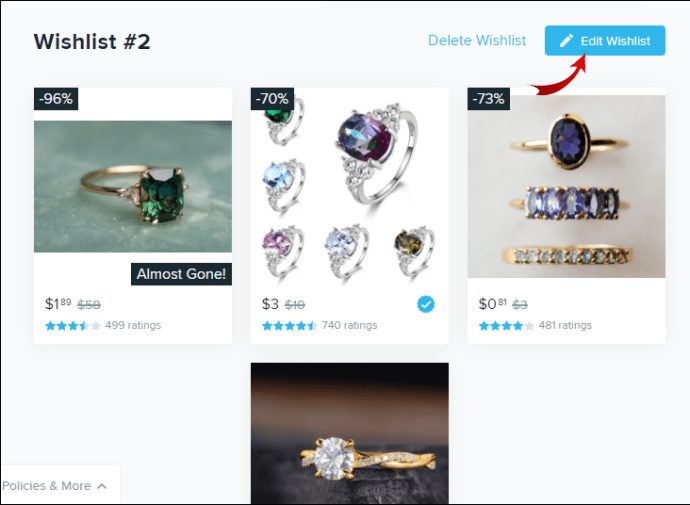
- Växla omkopplaren "Sekretess av".
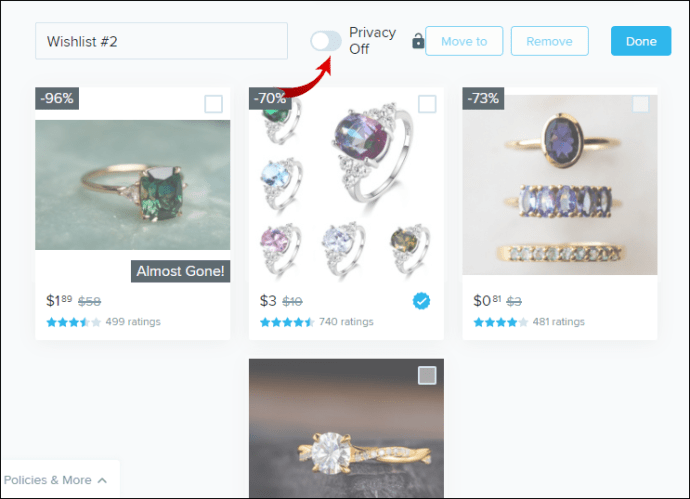
- Nu kommer det att stå "Sekretess på."
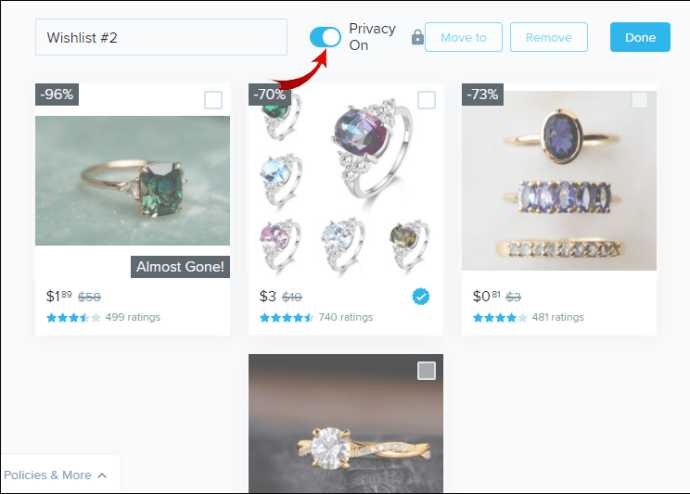
När du ändrar sekretessläget på din önskelista är det bara du som kommer att kunna se den.
Hur startar jag en önskelista på Wish på din telefon?
Det spelar ingen roll om du har en iPhone eller en Android, processen att skapa en önskelista på Wish är densamma. Så här går det till:
- Öppna Wish på din telefon.

- Tryck på de tre horisontella linjerna i det nedre högra hörnet på skärmen.

- Gå till din profil.

- Tryck på "+"-ikonen i det övre högra hörnet.
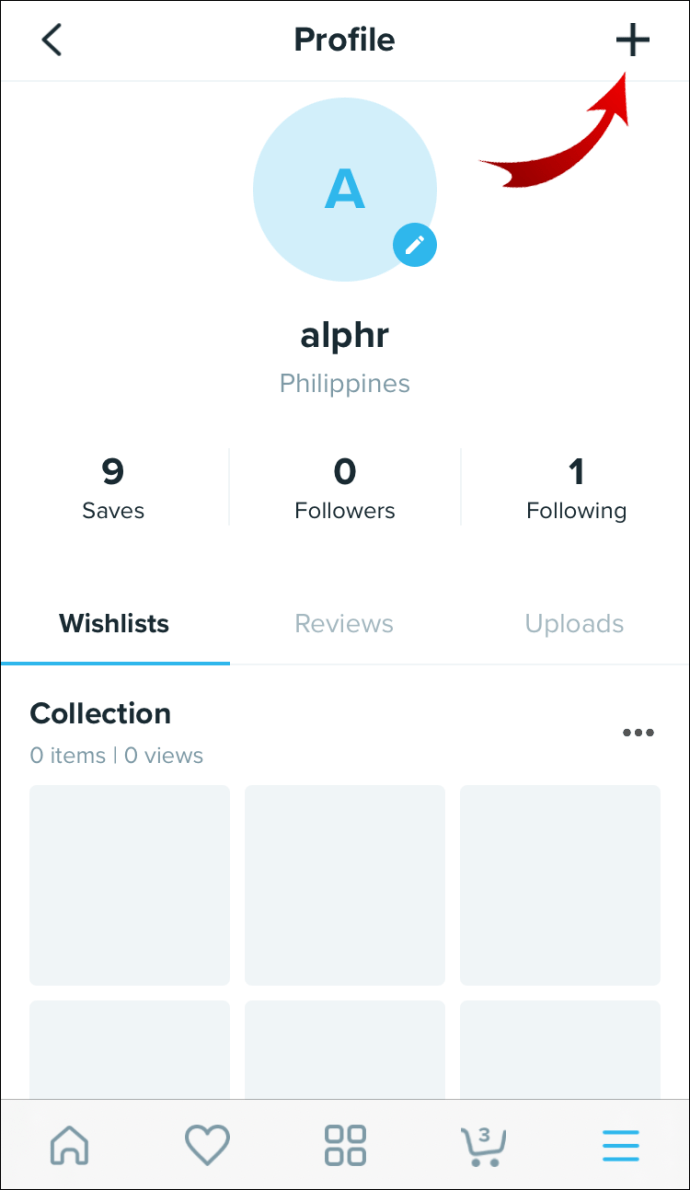
- Skriv in namnet på din nya önskelista.
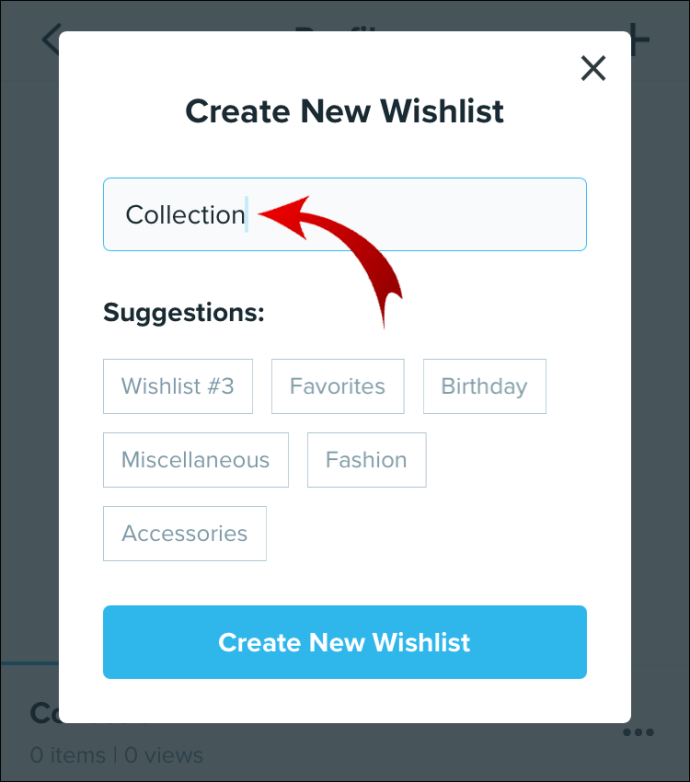
- Välj "Skapa ny önskelista."
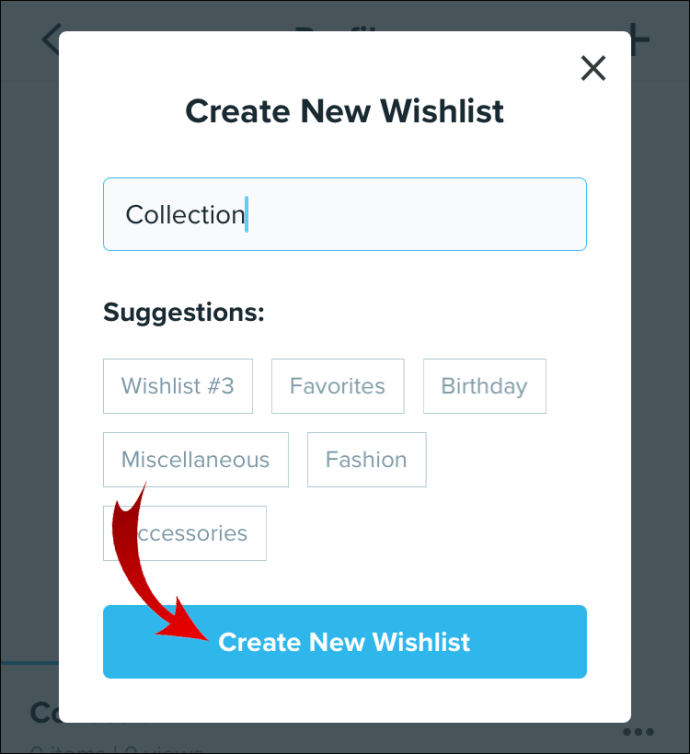
Gör följande för att göra din önskelista privat:
- Öppna appen.

- Gå till din profil.

- Hitta önskelistan du vill göra privat.
- Tryck på de tre prickarna bredvid önskelistans namn.
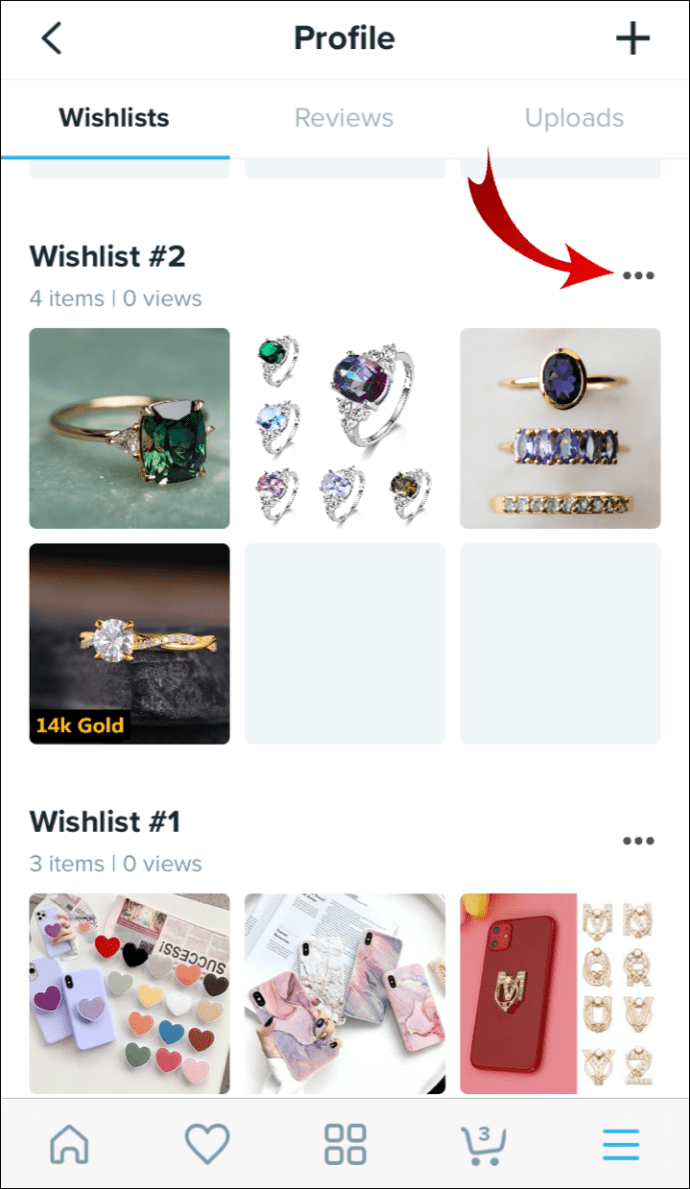
- Välj "Gör privat."
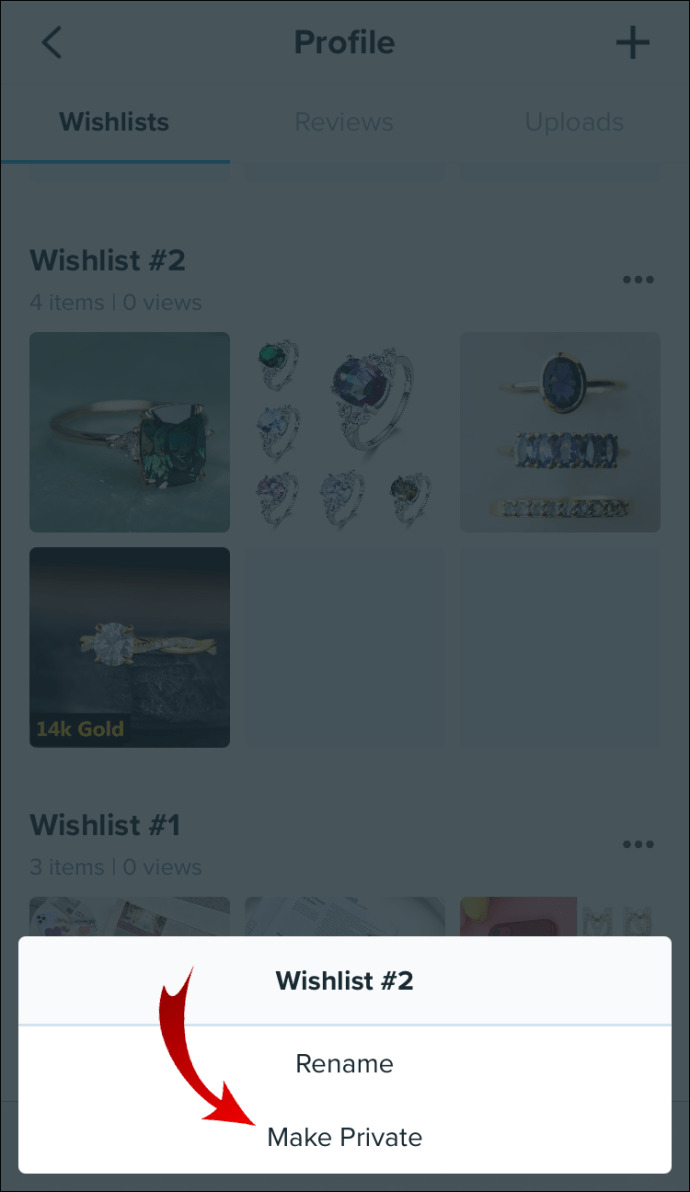
Om du ändrar dig kan du alltid göra din önskelista offentlig igen genom att följa samma steg och välja alternativet "Gör offentlig".
Notera: Om du vill ta bort en önskelista öppnar du bara önskelistan och väljer "Ta bort önskelista."
Ytterligare FAQ
Hur kan jag ta bort ett objekt?
Att ta bort föremål från din önskelista är ganska enkelt på både din dator och din telefon. Så här görs det i webbläsaren:
1. Öppna Wish i din webbläsare.

2. Gå till din profil.

3. Klicka på önskelistan.
4. Välj knappen "Redigera önskelista".
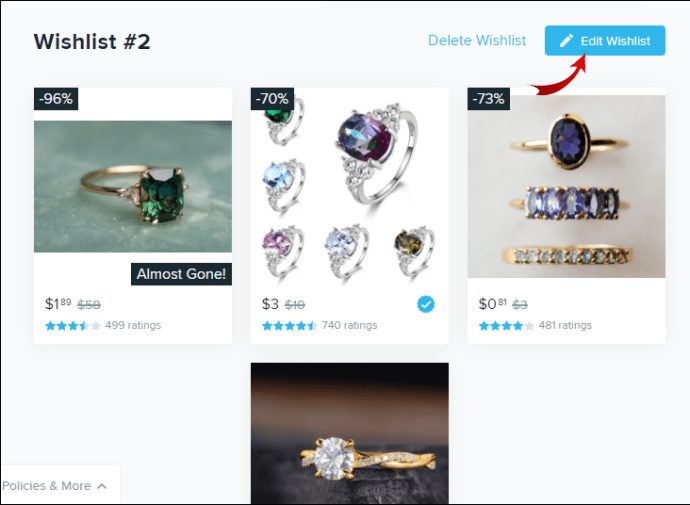
5. Markera alla objekt som du vill ta bort.

6. Klicka på "Ta bort."

7. Bekräfta genom att klicka på "Ja".

8. Välj "Klar".

Det är allt som finns. Om du vill ta bort objekt från din önskelista på din telefon görs det så här:
1. Öppna Wish-appen.

2. Gå till din profil och tryck på önskelistan som du vill ta bort objekt från.

3. Hitta "Redigera" eller pennikonen i det övre högra hörnet på skärmen.

4. Klicka på alla kryssrutor för objekt som du vill ta bort.

5. Välj "Ta bort" och bekräfta att du vill ta bort dem.

Hur kan jag redigera mina önskemål?
Du har möjlighet att redigera varje önskelista på din önskeprofil. Så här görs det på en PC:
1. Starta Wish.
2. Klicka på din profilbild för att gå till din profil.
3. Öppna önskelistan som du vill redigera.
4. Klicka på knappen "Redigera" i det övre högra hörnet på skärmen.
Nu kan du ta bort objekt från din lista, flytta dem till en annan lista eller göra din önskelista privat. När du är klar med att redigera din önskelista klickar du bara på "Klar".
För att redigera din önskelista på din telefon, följ stegen nedan:
1. Öppna appen.
2. Klicka på de tre horisontella linjerna och fortsätt till din profil.
3. Öppna önskelistan som du vill redigera.
4. Tryck på "Redigera" eller pennikonen i det övre högra hörnet.
5. Tryck på "Redigera objekt."
När du är klar med att redigera dina varor kommer din önskelista att uppdateras och du kan gå tillbaka till onlineshopping.
Hur kan jag lägga till en vara (önskelista) till min lista?
Det finns ingen gräns för hur många saker du kan lägga till på din önskelista. Du kan lägga till produkter i dina listor med några enkla steg. Om du vill lägga till objekt på din dator, följ stegen nedan:
1. Öppna Wish och gå till din hemsida.

2. Hitta objektet du vill lägga till på din önskelista.
3. Klicka på objektet.

4. Under knappen "Köp", leta reda på alternativet "Lägg till i önskelista" och klicka på det.

5. Välj önskelista för det nya objektet, eller skapa en ny önskelista för det.
Det är allt som finns. För att lägga till objekt till din önskelista i din telefonapp, gör följande:
1. Starta appen. Du kommer omedelbart till startsidan.
2. Klicka på objektet du vill lägga till.
3. Tryck på hjärtikonen under bilden.
4. Välj önskelistan för ditt nya föremål eller skapa en ny.
Kan jag tagga en vara som reserverad eller köpt?
När du väl har lagt till en vara på en önskelista kan du tekniskt sett inte "reservera" den, eftersom det vanligtvis finns flera produkter tillgängliga, inte bara en.
När du köper en vara tas den bort från din önskelista.
Förbättra din shoppingupplevelse online på Wish
Nu vet du hur du delar, skapar, tar bort och redigerar dina önskelistor på Wish. Genom att använda dessa praktiska alternativ kommer du att få ut det bästa av Wish och förbättra din shoppingupplevelse online.
Har du någonsin delat en önskelista på Wish? Använde du någon av metoderna som nämns i den här artikeln? Låt oss veta i kommentarsfältet nedan.